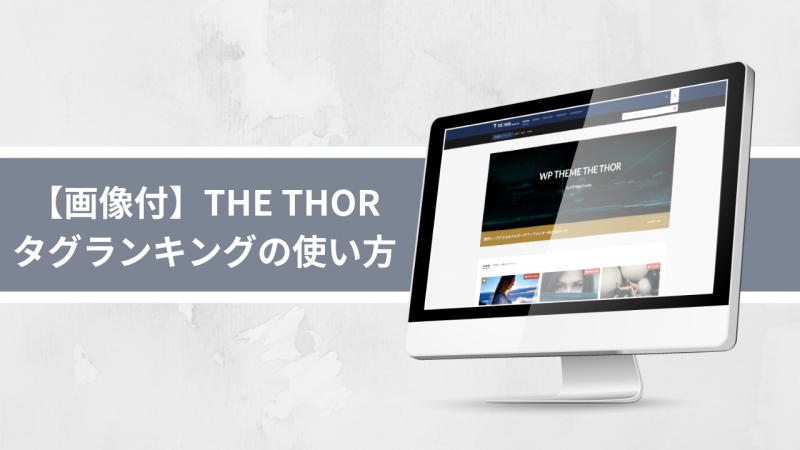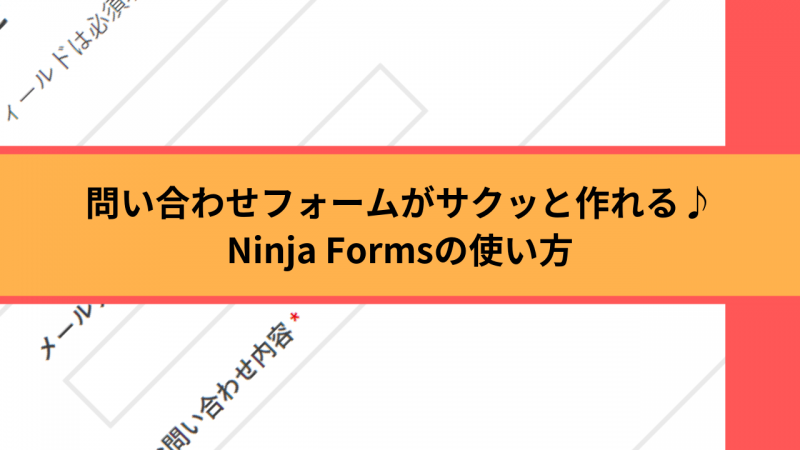こんにちは!ZIGです。
ワードプレスを運営していれば、画像をアップロードすることが何度もあると思います。
あなたは画像をアップロードするとき、どんな手順でアップしていますか?
もしかして、「メディアを追加」をクリック⇒「ファイルをアップロード」をクリック⇒「ファイルを選択」をクリック⇒PC上で画像を選択⇒「投稿に挿入」をクリック・・・なんてめんどくさいことしてませんか?
実はワードプレスにはもっと簡単に画像をアップロードする方法があります。知らないって方は是非参考にどうぞ。
実はワンクリックで画像はアップ出来ます
はい、結論から先にお話ししちゃいます。
ワードプレスはドラッグ&ドロップで画像がアップロードできるので、いちいち「メディアを追加」とかクリックする必要はありません(笑
手順は以下の通り。
まずは投稿画面で画像をアップロードしたい場所にカーソルを合わせます。
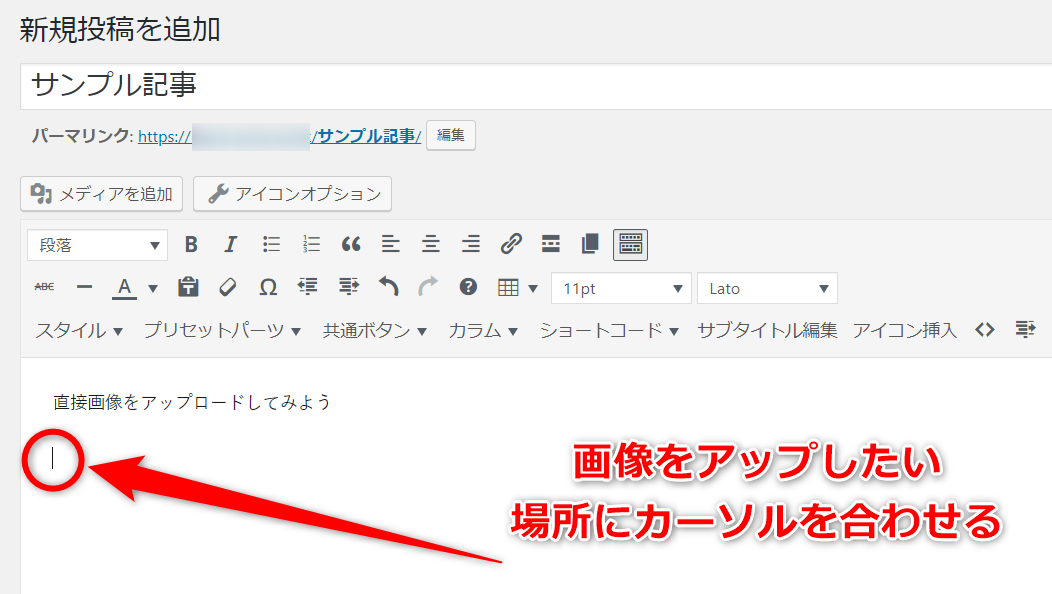
そしたらPC上からアップしたい画像を投稿エリア内に直接ドラッグ&ドロップしちゃいましょう。
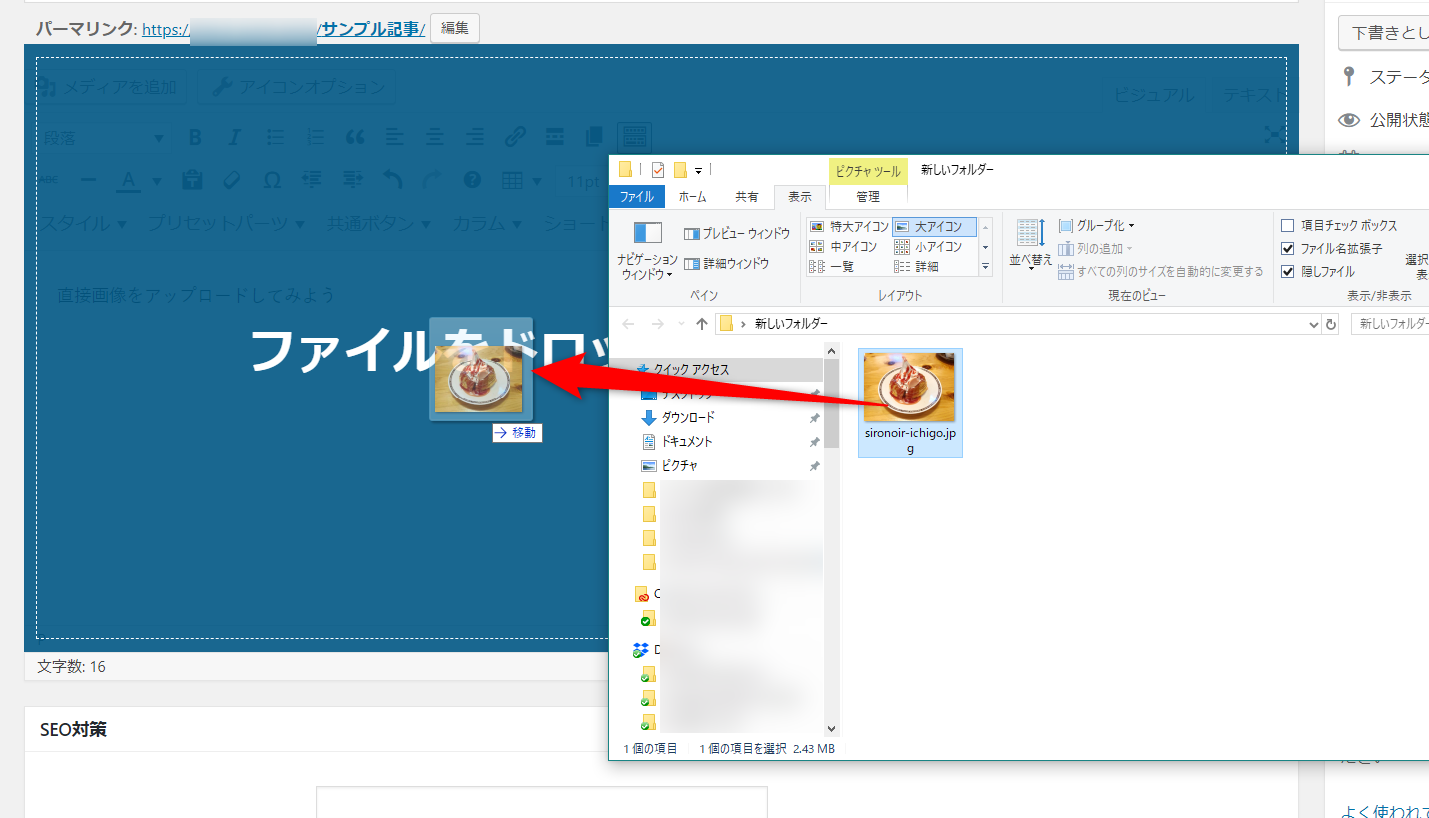
すると直接メディア追加の画面に移動するので、画像サイズに問題がなければ「投稿に挿入」をクリック。
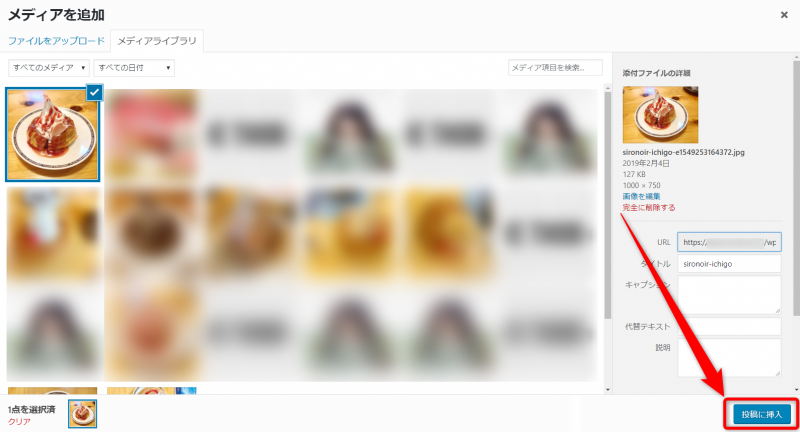
はい、画像挿入完了です♪
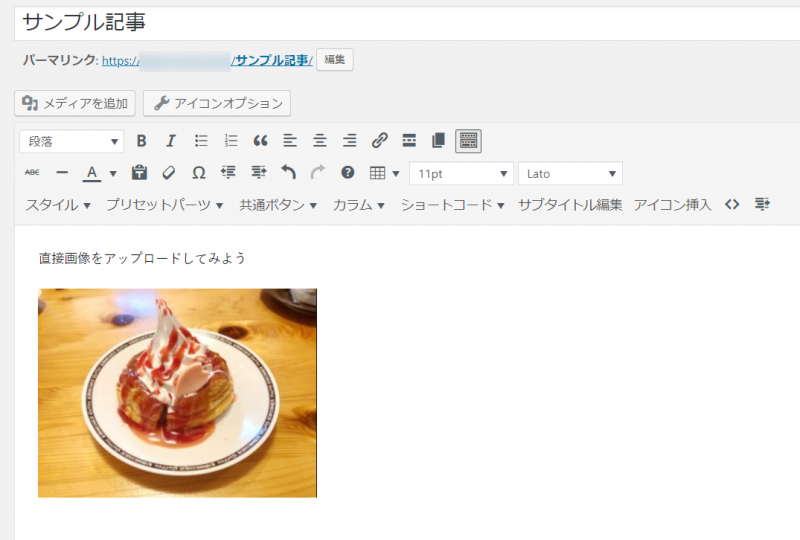
ドラッグ&ドロップを除けばワンクリックで画像のアップロード完了ですね。
このように、画像のアップロードはドラッグ&ドロップを使うと激しくスムーズに行えます。
通常のアップロード手順だと6クリック必要でめんどくさい!
では、今度は通常(?)の画像アップロード手順を見てみましょう。
まず、投稿画面で「メディアを追加」をクリック(1クリック)。
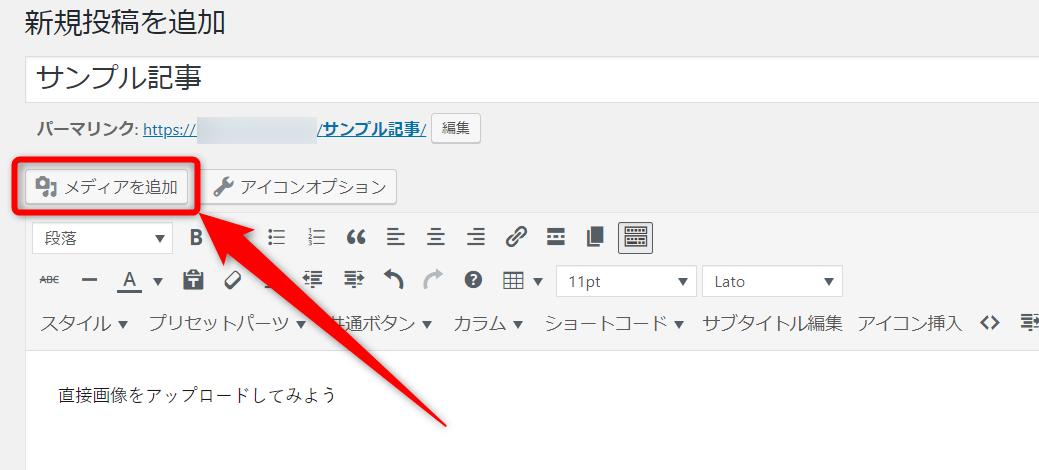
メディア追加画面が開くので、「ファイルをアップロード」をクリック(2クリック)
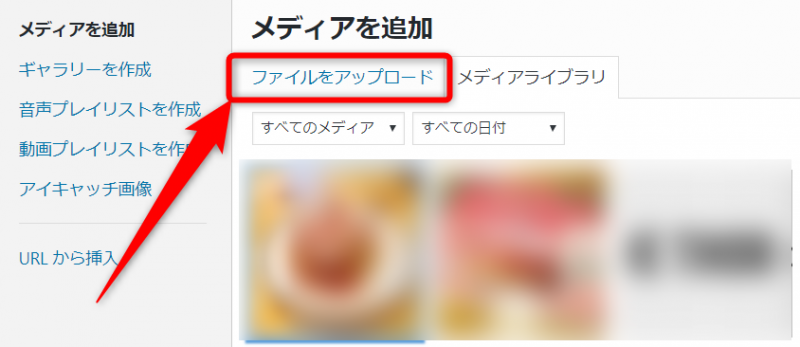
アップロードするファイルを選択(3クリック)。
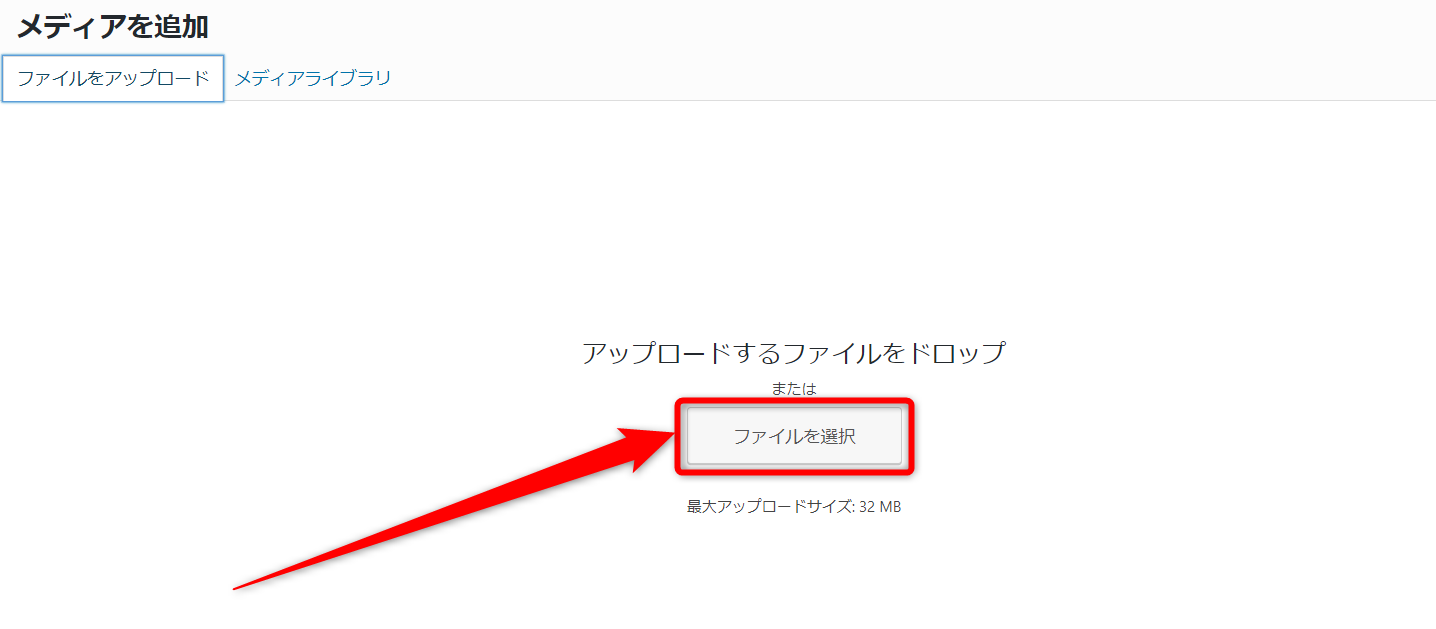
PC上の画像を選択(4クリック)し、「開く」をクリック(5クリック)。
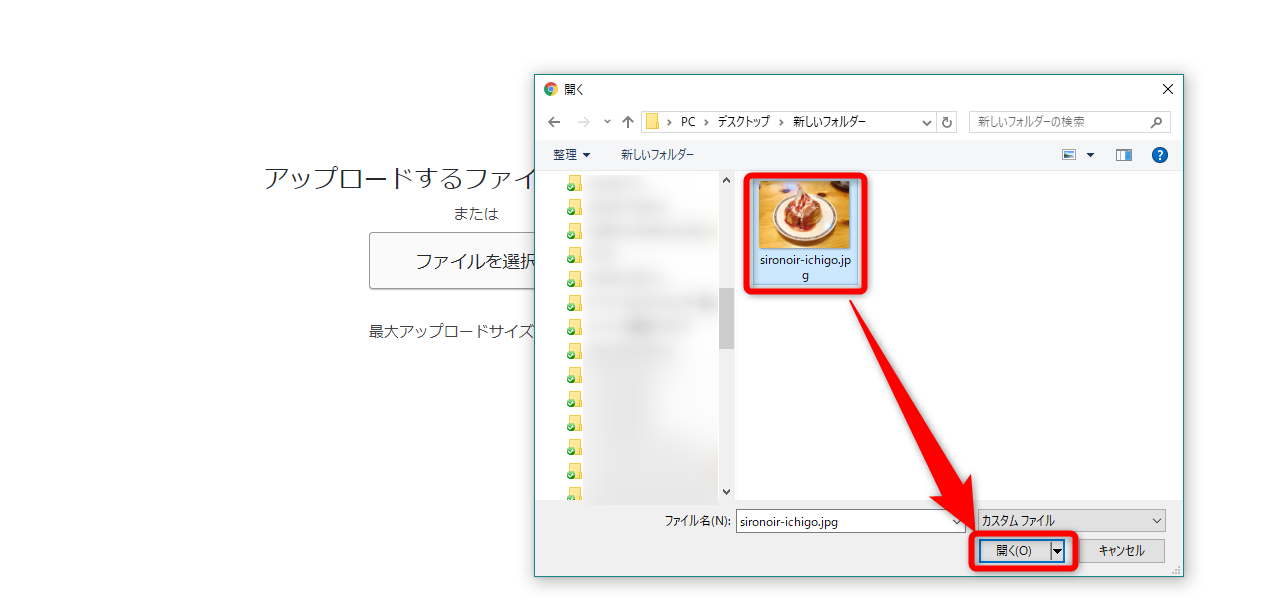
画像サイズを確認し、「投稿に挿入」をクリック(6クリック)。
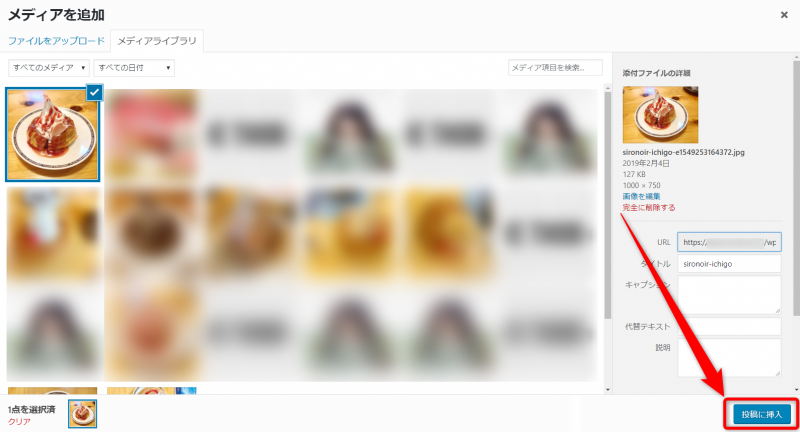
はい、合計6クリックもかかってしまいます(泣
画像ひとつならこれでも良いかもしれませんが、複数の画像をアップロードすることを考えると恐ろしく効率が悪いですね!
画像は直接ドラッグ&ドロップがおすすめ
両方の手順を比べると以下のようになります。
[box class=”yellow_box”]
- 直接ドラッグ&ドロップの場合:投稿エリアに画像をドラッグ&ドロップし、「投稿に挿入」をクリックするだけ。超カンタン!
- 通常アップロードの場合:「メディアを追加」⇒「ファイルをアップロード」⇒「ファイルを選択」⇒画像選択&「開く」⇒「投稿に挿入」と6クリック必要。めんどくさい!
[/box]
どちらが正しい、という話でもありませんが、どちらが早くて効率的か?といえばやっぱり直接ドラッグ&ドロップですね。
まとめ
というわけでワードプレスに画像をアップロードする際のちょっとしたコツを解説してみました。
知ってる人は当然のように知ってるし、取り入れている作業だと思いますが(笑
知らなかった!という方は是非取り入れて下さい。これだけで作業効率はかなり変わりますよ♪